
Onedrive synchronizuje s vaším 10 zařízení Windows, aby pro zálohování souborů do cloudu, ale někdy tam může být nějaké problémy, které brání synchronizace pracovat správně. Reset onedrive by mohly tyto problémy vyřešit.
Co se stane, když reset onedrive?
Onedrive je skvělé, ale to není bezchybné. Ačkoli to není častým jevem, může mít občas resetovat onedrive jednu Windows 10 na problémy oprava synchronizace. Ale předtím, než se znovu onedrive, je dobré vědět, co se vlastně stane, když vy.
PŘÍBUZNÝ: Jak zakázat OnedRive a odebrat z Exploreru souborů v systému Windows 10
A co je nejdůležitější, budete nedojde ke ztrátě dat při obnovení onedrive. Všechny soubory uložené lokálně na vašem počítači zůstane na vašem PC a všechny soubory uložené v onedrive zůstane v onedrive.
Co se stalo, když je nějaké existující připojení bude odpojeno-smyslem resetu je odpojit a znovu připojit. Také, pouze v případě, vybrána konkrétní složky zálohovat na onedrive , Budete muset znovu provést toto nastavení při opětovném připojení k onedrive. Onedrive nebude pamatovat předchozí nastavení.
Znít jako bolest? Je to opravdu není tak těžké procesu, ale vždy můžete zkusit prostě restartovat onedrive. Na rozdíl od plnohodnotné resetu, který obnoví nastavení a odpojí spojení mezi počítači se systémem Windows 10 PC a onedrive, restartu jen vypne a restartuje onedrive při zachování všech nastavení beze změny.
Zkuste restartovat onedrive Nejdříve
Restartování onedrive může odstranit případné problémy s připojením, které způsobují onedrive že nebude sync správně. Chcete-li restartovat onedrive, klepněte pravým tlačítkem myši na ikonu onedrive v systémové liště na ploše a potom klepněte na tlačítko „Zavřít onedrive“ z menu.
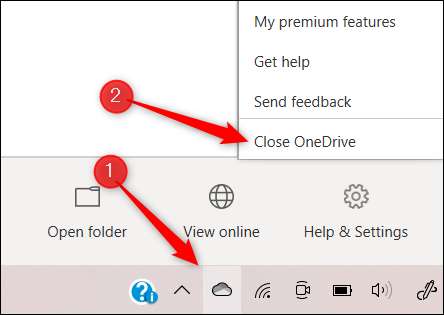
Okno se zobrazí upozornění s dotazem, zda jste si jisti, že chcete zavřít onedrive. Klepněte na tlačítko „Close onedrive“ pro potvrzení.
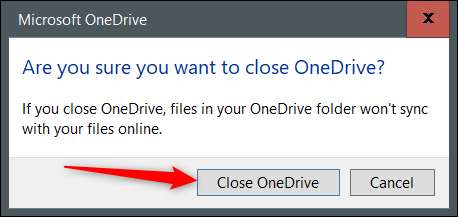
Po výběru onedrive se zavře a ikona zmizí z oznamovací oblasti. Nyní je třeba ji znovu zahájit. Chcete-li tak učinit, zadejte „onedrive“ ve Windows vyhledávacího pole a poté zvolte „onedrive“ app z výsledků hledání.

Onedrive se nyní restartuje, a pokud vše půjde dobře, začnou správně znovu synchronizaci. Pokud tomu tak není, je úplný reset, může být to, co potřebujete.
Jak obnovit Microsoft onedrive
Chcete-li obnovit onedrive na počítači se systémem Windows 10 počítače, otevřete aplikaci spustit stisknutím tlačítka Windows + R. Můžete také použít příkazový řádek se pro tento proces, pokud dáváte přednost.
Dále budete muset zadat cestu k souboru z onedrive spustitelného souboru, následovaný
/ Reset
V textovém poli části aplikace Run. Cesta k souboru v souboru s příponou EXE se mohou lišit z různých důvodů, ale to je obvykle jeden z následujících příkazů. Můžete dát tyto příkazy vyzkoušet. Pokud je příkaz správný příkaz, bude onedrive resetovat. V případě, že příkaz zadáte obsahuje nesprávná cesta k souboru, jednoduše zobrazí chybová zpráva, nic se neděje. Snaží udržet, dokud nenajdete ten správný.
Samozřejmě, pokud se vám nelíbí, hádání, můžete lokalizovat onedrive.exe soubor v Průzkumníku souborů, poznamenejte si cestu k souboru a spustit příkaz.
% LOCALAPPDATA% \ Microsoft \ onedrive \ onedrive.exe / vynulování
C: \ Program Files \ Microsoft onedrive \ onedrive.exe / Reset
C: \ Program Files (x86) \ Microsoft onedrive \ onedrive.exe / Reset
Poté, co jste zadat příkaz, stiskněte klávesu Enter nebo klepněte na tlačítko „OK“.
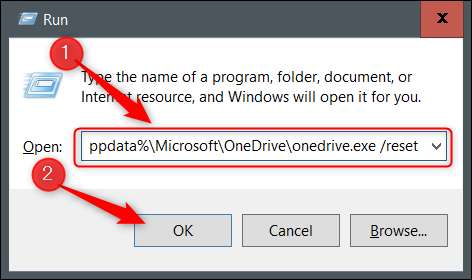
Nyní budete muset restartovat onedrive. Typ „onedrive“ ve Windows Search baru a potom klepněte na tlačítko „onedrive“ z výsledků vyhledávání.

Onedrive Nyní se otevře a začne automaticky synchronizuje soubory a složky. Opět platí, že pokud jste dříve řekl onedrive pouze sync konkrétní soubory a složky, budete muset znovu provést toto nastavení.
PŘÍBUZNÝ: Jak nakonfigurovat OnedRive pro synchronizaci pouze určitých složek v systému Windows 10







